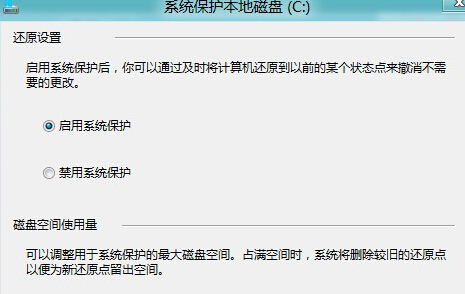系统保护功能是咱们每一个版本的Windows系统中都具备的,之前的w764位旗舰版下载系统中具有,就算是升级到win8系统、win10系统,这个系统保护功能还是存在的,这是咱们Windows系统中的一款安全功能,非常的实用。系统保护是定期创建和保存计算机系统文件和设置的相关信息的功能,对于用户来说,咱们是可以自行设定将其关闭或者是开启的,那么如何在咱们的win8系统中实现系统保护功能的打开或者是关闭呢?下面,小编就来详细的介绍一下操作方法吧!
1.首先,咱们返回到win8系统的传统桌面位置,之后,咱们找到桌面的这台电脑图标,然后右键点击该图标,在出现的下滑菜单中,咱们选择属性选项,在打开的窗口中,咱们点击选择左侧窗格中的系统保护选项。
2.之后咱们就可以看到如下图中所示的窗口,之后,咱们将界面切换到系统保护这一栏中,点击其中的配置按钮。
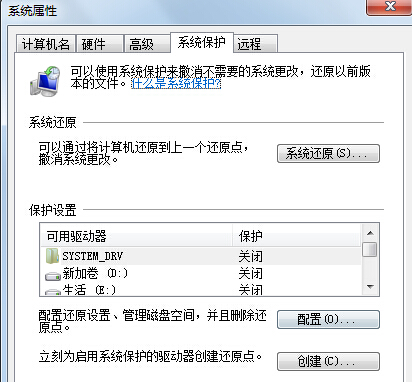
3.之后会弹出如下图中所示的窗口,咱们可以看到“启用系统保护”和“禁用系统保护”两个选项,咱们根据自己的需要进行选择即可。